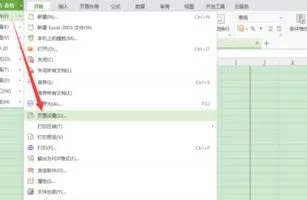-
1.WPS表格如何设置A3页面
WPS表格设置A3页面方法:
工具:wps表格excel
1. 打开excel 文档
2. 点击文件——页面设置
3. 把页面里面的纸张大小改成A3,点击确定就好
2.为什么wps表格尺寸设置没有A3的规格
下面使用WPS文字2013程序为例:
1、打开WPS文字2013程序后切换到“页面布局”主选项卡,再单击功能区中的“纸张大小”命令,如下图中所示。
2、此时会弹出一个“页面设置”对话设置窗口,在“纸张”选项卡中的“纸张大小”区域就可以设置需要的纸张规格。(注:WPS默认纸张大小为A4)
3、回到前面的问题:如果WPS默认纸张大小中没有想要的规格时,
这时可以参照下图中所示,直接在“宽度”和“高度”中输入纸张的规格即可。
可能很多朋友都还不知道纸张规格的尺寸,下面收集一些常用的纸张规格尺寸供参照使用:
3.WPS Word怎样设置A3
一、首先,打开WPS Word程序,然后在主界面上方菜单中点击“页面布局”,点击打开。
二、然后,在“页面布局”中点击“页边距”,点击打开。
三、然后,在窗口中选择“自定义页边距”,点击打开。
四、然后,在窗口中点击“纸张”,点击打开。
五、然后,在“纸张大小”位置点击“A3”选中。
六、最后,确定保存设置,即可将WPS Word设置为A3图纸了,问题解决。
4.电子表格页面设置怎么添加A3纸张
工具/材料:Microsoft Office Excel2016版,Excel表格。
1、首先选中Excel表格,双击打开。
2、然后在该界面中,点击顶部工具栏里“页面布局”分页。
3、再者在该界面中,点击“纸张大小”按钮。
4、其次在弹出的页面设置窗口中,选择“纸张大小”为“A3”选项。
5、最后在弹出的页面设置窗口中,点击“确定”按钮即可。